Avete mai sentito parlare di cloud storage? Sono servizi online che permettono di conservare i propri dati personali che siano immagini, foto, video o altro, direttamente online tramite una sorta di hard disk virtuale.
Quest’oggi vogliamo parlarvi di Dropbox, uno dei cloud storage più utilizzati, il quale vi permette di conservare i vostri dati personali in uno spazio Web gratuito, sincronizzandolo automaticamente con tutti i dispositivi.
Dropbox è accessibile via browser web su Windows, Mac OS X e Linux oltre che su smartphone e tablet Android e sistemi iOS quali iPhone, iPad e iPod. Come utilizzare Dropbox? Presto detto! Nella guida che segue vi riporteremo tutto quello che c’è da sapere a riguardo.
Dropbox quanto costa?
Prima di partire con la registrazione gratuita a Dropbox, vogliamo fare il punto della situazione sui prezzi che vengono richiesti all’utente, nel caso in cui vogliate ampliare il vostro spazio online.
- Dropbox Basic – 2 GB, gratis.
- Dropbox Pro – 1 TB, 8,25 euro/mese.
- Dropbox Business – a partire da 10 euro utente/mese per 2TB di storage.
Con il piano standard avrete a disposizione 2GB per conservare i vostri dati, pagando una quota mensile potrete ampliarlo per conservare una quantità maggiore di dati. Per ulteriori informazioni vi invitiamo a consultare la pagina web ufficiale che potete raggiungere cliccando qui.
Come iscriversi a Dropbox
Ora che conosce i prezzi vediamo come registrarsi gratis a Dropbox. Prima di tutto dovrete cliccare qui per raggiungere il sito web ufficiale, quindi indicate nome, cognome, indirizzo di posta elettronica e password, infine spuntate la voce Accetto i termini di Dropbox e cliccate sul bottone Registrati gratuitamente.
In alternativa, se possedete un account Google, potete cliccare su Iscriviti gratuitamente con Google, dopo di che cliccando su Download gratuito potete scaricare il client sul vostro computer.
Come utilizzare Dropbox sul computer
Una volta che vi siete registrati a Dropbox, potete scaricare il client gratuito per utilizzarlo su PC. Quindi, al termine del download, cliccate sull’eseguibile e seguite la procedura guidata. che vi riportiamo di seguito:
- Cliccate su Apri il mio Dropbox
- Cliccate su Guida introduttiva
- Cliccate su Avanti per 3 volte e poi su Termina
Installato Dropbox GRATIS su PC potete utilizzarlo fin da subito per il caricamento e condivisione dei vostri dati personali.

Come condividere file su Dropbox
Se avete salvato sul vostro spazio gratuito Dropbox immagini, video o altro e volete condividerli, non dovrete far altro che cliccare su Copia link Dropbox dal menù che compare, cliccando con il tasto destro sul file che volete condividere.
Se volete condividere le cartelle la procedura è la stessa, cliccate sulla cartella e poi scegliete dal menù a tendina la voce Condividi, quindi digitate l’indirizzo email della persona con la quale volete condividere la cartella.
La prima volta vi verrà richiesta la verifica dell’indirizzo email, quindi cliccate su Reinvia email e poi su Verifica il tuo indirizzo email, presente nel messaggio che avete ricevuto da Dropbox.
Come caricare automaticamente le foto su Dropbox
Dropbox offre una funzione molto interessante, la quale permette di caricare automaticamente le foto sul vostro spazio online, prelevandole naturalmente dal PC o dispositivi associati. Per abilitare questa funzione non dovrete far altro che cliccare su Preferenze e poi su Importa, infine cliccate su Condividi degli screenshoot utilizzando Dropbox.
In qualsiasi momento potete escludere un percorso dalla sincronizzazione, vi basterà cliccare sull’icona di Dropbox (localizzata accanto all’orologio di sistema), quindi cliccate sulla ruota di ingranaggio e poi su Preferenze, infine su Account e poi su Sincronizzazione selettiva.
Ora non dovrete far altro che togliere la spunta a ciò che non volete sincronizzare e il gioco è fatto. Potete anche limitare la banda utilizzata da Dropbox, vi basterà cliccare sempre sull’icona di Dropbox e poi su Preferenze, infine su Banda o Rete, da qui potete indicare la banda in download e upload.
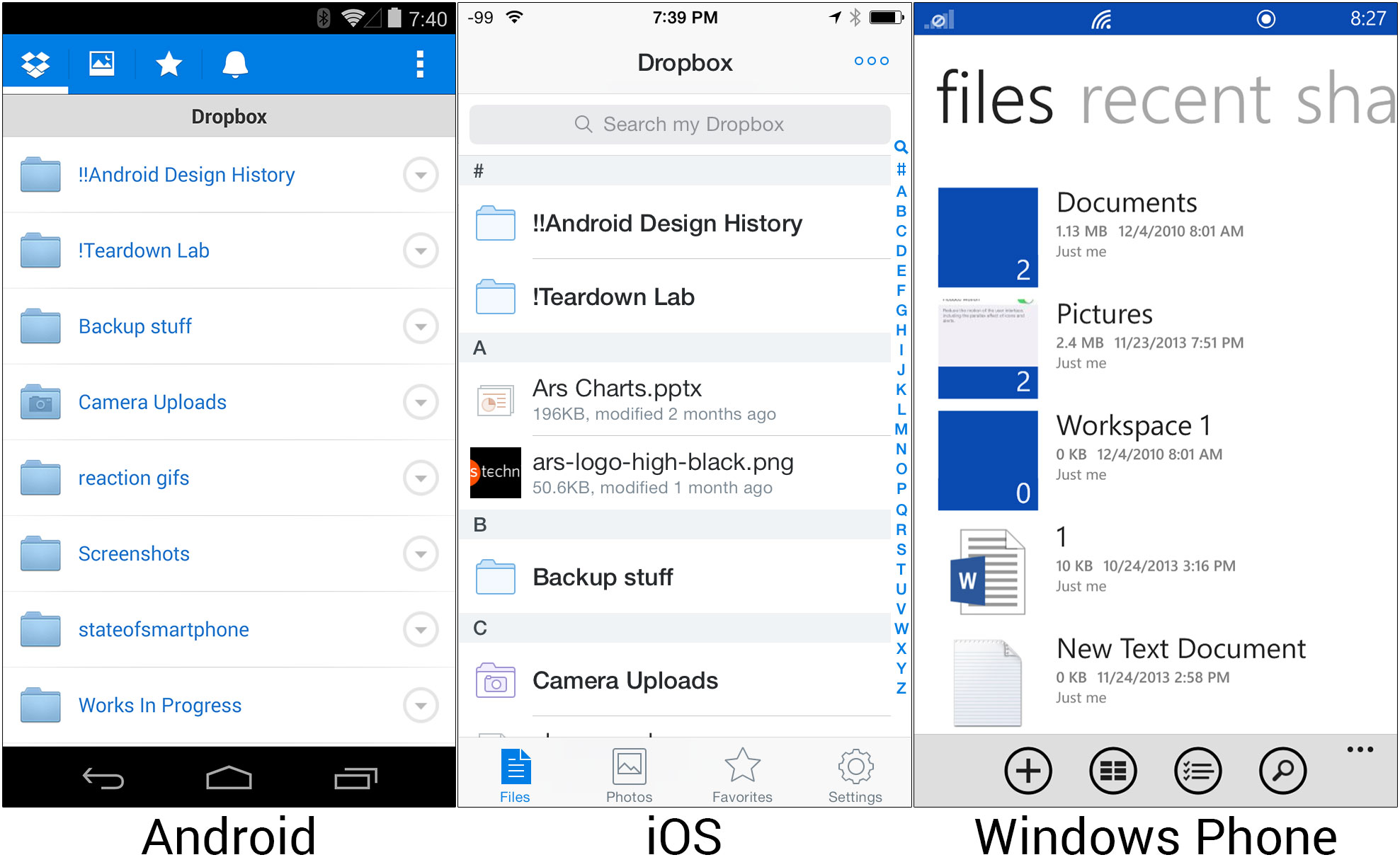
Come utilizzare Dropbox su smartphone e tablet
Dopo aver visto come utilizzare Dropbox su PC, vediamo come utilizzare Dropbox su smartphone e tablet Android o sistemi iOS quali iPhone, iPad e iPod. Prima di tutto dovrete scaricare l’apposita applicazione Android, iPhone o iPad, a seconda del dispositivo mobile che state utilizzando, quindi installarla.
Dopo averla lanciata dovrete effettuare il login con i vostri dati, infine tappando sull’icona di un file, potete sia visualizzarlo che scaricarlo nella memoria interna del dispositivo o condividerlo direttamente dall’applicazione.
Tramite l’app potete anche cancellare, rinominare, spostare o caricare nuovi file.
Come utilizzare Dropbox via Web
Concludiamo con come utilizzare Dropbox con il browser. Se non volete o potete scaricare il client o l’applicazione, potete sempre affidarvi alla versione Web, accessibile da qualsiasi PC e sistema operativo.
Vi basterà visitare il sito web ufficiale dropbox.com e loggarvi con i dati che avete utilizzato al momento della registrazione. A questo punto cliccate sul vostro nome per accedere al vostro spazio online, dove potete creare cartelle, condividere file e cartelle, caricare nuovi file e cartelle e cosi via dicendo.
Anche in questo caso cliccando con il tasto destro del mouse su un file o una cartella, potete svolgere svariate operazioni.

